Як відновити видалені файли із зовнішнього жорсткого диска?
Зовнішній жорсткий диск — це зручне сховище для резервних копій, фотографій, відео та робочих документів. Проте навіть надійний HDD або SSD може раптово перестати відкриватися, вимагати форматування або взагалі не визначатися системою. Якщо це сталося — не варто панікувати. У більшості випадків дані можна відновити.
Щоб зрозуміти, як відновити видалені файли або іншу інформацію із зовнішнього жорсткого диска, спочатку потрібно визначити, у чому саме проблема:
- файли були випадково видалені;
- диск відформатували;
- пристрій пошкоджено або система бачить його як RAW;
- Windows не визначає накопичувач.
У кожному з цих випадків дії будуть трохи різними. Іноді достатньо безкоштовних утиліт на кшталт Puran File Recovery або Recuva, іноді потрібні більш професійні програми, а при фізичному пошкодженні — допомога сервісу відновлення даних.
Далі розберімо, як відновити видалений файл або цілі папки із зовнішнього HDD, які програми реально працюють та що робити, якщо комп’ютер взагалі не бачить диск.
Основна інформація про відновлення даних із зовнішнього жорсткого диска
Зовнішній жорсткий диск — це портативний носій, який часто використовують для зберігання резервних копій, фотографій, відео чи робочих документів. Але навіть найнадійніший HDD або SSD може раптово перестати відкриватися, вимагати форматування чи показувати помилку RAW.
Найпоширеніші причини втрати даних:
- Неправильне від’єднання — коли диск виймають без “безпечного вилучення”, система може пошкодити файлову структуру.
- Перебої живлення під час копіювання або запису.
- Механічні пошкодження після падіння чи удару.
- Помилки файлової системи через віруси або раптове вимкнення комп’ютера.
Важливо розуміти, чому можна відновити видалений файл. Коли ви видаляєте документ або фото, вони не зникають фізично. Операційна система просто позначає місце на диску як “вільне”. Поки туди не записані нові дані, шанс відновити видалені файли залишається дуже високим.
Тому якщо ви шукаєте, як відновити видалений файл або цілу папку із зовнішнього жорсткого диска, — не поспішайте форматувати диск чи встановлювати на нього нові програми. Використайте спеціальні утиліти для відновлення або зверніться до сервісу відновлення данних, який працює з пошкодженими накопичувачами.
Читайте також: Відновлення даних з Flash-носія
Як повернути видалені файли на зовнішньому жорсткому диску — рішення для різних ситуацій
Якщо ви випадково стерли файли, відформатували диск або Windows показує повідомлення «диск потрібно відформатувати» — не поспішайте нічого натискати. Дані ще живі. Вони просто «сховалися» всередині накопичувача, і поки ви не записали туди нічого нового, шанс відновити видалені файли залишається дуже високим.
Головне правило — нічого не копіюйте й не зберігайте на цей диск. Навіть одне нове фото, записане поверх старих секторів, може назавжди знищити десятки документів.
Як відновити дані з USB-диска після видалення файлів
Якщо з зовнішнього жорсткого диска або флешки просто видалили потрібні дані (при цьому диск не форматувався, а решта файлів відкривається), ситуацію ще можна виправити. Головне — не записуйте нові файли. Коли поверх старих секторів записується нова інформація, шанси відновити видалені файли різко знижуються.
У більшості випадків допоможуть безкоштовні програми для відновлення файлів з жорсткого диска. Найзручніші з них:
- Recuva — проста програма для відновлення жорсткого диска, ідеально підходить для новачків. Повертає видалені документи, папки, фото чи навіть дані після очищення кошика.
- Puran File Recovery (Windows) — більш потужна програма для відновлення видалених файлів, яка ефективна навіть тоді, коли Recuva вже не допомагає. Вона дозволяє вибрати глибоке або повне сканування й часто знаходить те, що інші утиліти “не бачать”.
- PhotoRec — універсальний інструмент для різних систем (Windows, macOS, Linux). Відновлює фото, відео й документи навіть при пошкодженні файлової структури.
Також існують інші програми, які можуть допомогти залежно від типу накопичувача та ступеня пошкодження.
Розглянемо, як відновити інформацію на жорсткому диску за допомогою Recuva. Після запуску програми автоматично відкриється майстер відновлення. Під час його закриття з’явиться інтерфейс програми (розширений режим).
Різниця не надто суттєва, однак, відновлюючи інформацію в розширеному режимі, можна попередньо переглянути, які види файлів підтримуються, наприклад, фотографії. У майстрі доступний лише список даних відновлення. Якщо потрібно, прямо з майстра можна активувати розширений режим.
Для HDD відновлення виконується так:
- Натисніть «Далі», виберіть вид інформації, яку потрібно знайти, відновити.
- Виберіть папку, де розміщені файли. Це може бути розділ, з якого видалено файли.
- Активуйте, за потреби, поглиблений аналіз. Краще виконати активацію, хоч тоді й доведеться згаяти більше часу.
- Зачекайте, доки пошук закінчиться.
- Вкажіть інформацію для відновлення. Після цього натисніть клавішу відновлення та виберіть папку, де мають бути збережені файли. Не зберігайте інформацію на той самий накопичувач, з якого відновлюєте дані.
Дані у списку можуть бути позначені певним кольором. Все залежить від того, наскільки якісно вони збереглися після видалення, яка ймовірність успішного відновлення.
Не дуже складно використовувати і Puran File Recovery. Після запуску програми та визначення мови буде показано довідкову інформацію про 2 типи сканування. Доступні глибоке та повне сканування. Другий варіант актуальний для ситуацій, коли з накопичувача зникли підрозділи або перетворилися на RAW.
Сканування триває досить довго. Зазвичай програма знаходить все те, що було на флеш-карті до видалення та форматування. Програма може знайти навіть ті файли, які були втрачені досить давно. Щоб зручно переглядати власні файли та не шукати їх у переліку, можна активувати функцію відтворення в режимі дерева. Крім того, ця функція забезпечує легке відновлення інформації конкретного виду.
Чи можна відновити дані після форматування зовнішнього HDD?
- У випадку, коли пристрій було відформатовано в іншу файлову систему, можуть допомогти ті програми, які були наведені раніше, за винятком Recuva. Однак, якщо після форматування з жорстким диском не виконували інших дій, ефективніше покаже себе DMDE відносно проста програма. Також можна використовувати TestDisk – складнішу програму.
- Розглянемо, як здійснити відновлення даних із зовнішнього жорсткого диска за допомогою DMDE. Після того, як завантажили та запустили програму, зробіть таке:
- Натисніть кнопку «Фіз. пристрої», виберіть накопичувач, з якого потрібно відновити файли. Клацніть по «Ок».
- З’явиться вікно із переліком підрозділів на накопичувачі. Якщо нижче переліку доступних підрозділів є позначена сірим або закреслена категорія, можна натиснути на неї, натиснути на «Відкрити том», переконатися, що в ній присутня необхідна інформація. Після цього можна повернутися в меню з переліком підрозділів і натиснути на кнопку відновлення, щоб записати підрозділ, який видалили.
- Якщо такі підрозділи відсутні, потрібно вказати фізичний пристрій, натиснути на кнопку повного сканування.
- Якщо знаєте, в якій файловій системі зберігалися дані, у налаштуваннях сканування можна видалити непотрібні мітки. Рекомендується залишити RAW HDD відновлення. Це дозволить здійснити пошук інформації з сигнатур, тобто за видами. Крім того, можна прискорити процедуру сканування, знявши позначки на вкладці «Додатково». Однак це може негативно вплинути на результати пошуку.
- Після закінчення сканування буде показано результати. Якщо в підрозділі «Основні результати» є підрозділ, який, ймовірно, включав необхідні дані, потрібно вказати його, клікнути по кнопці відкриття тому. Якщо основних результатів немає, необхідно натиснути на тому з основних результатів
- На пропозицію збереження ліг краще погодитися, щоб не проводити повторне сканування.
- У новому вікні запропонують вибрати реконструкцію за промовчанням або пересканування поточної файлової системи. Пересканування займає більше часу, але показує кращі результати.
- У вікні, що з’явиться, будуть показані результати сканування за видами файлів, папка Root. Перейшовши до неї, можна буде подивитися, чи є в ній інформація, яку потрібно відновити. Щоб відновити дані, необхідно натиснути ПКМ по папці, натиснути кнопку відновлення об’єкта.
- Основне обмеження безкоштовно доступної DMDE – за один раз можна відновити лише файли, а не папки. Якщо інформація, яку видалили, виявилася у різних папках, потрібно повторювати процедуру кілька разів. Вибравши «Файли в поточній панелі», слід зазначити, де мають бути збережені дані.
- Це обмеження можна уникнути, якщо потрібна інформація однакового виду. Для цього перейдіть до папки з необхідним видом файлів у підрозділі RAW.

Відображення зовнішнього накопичувача як RAW
Буває, що «Віндовс» запитує форматування пристрою або в «Керуванні дисками» накопичувач позначений як RAW. Зазвичай подібне трапляється, якщо раптово відключилося електроживлення. Суть полягає в тому, що файлова система пристрою ушкоджується. Через це інформація не може бути нормально прочитана “Віндовс”.
Якщо проблема реальна в цьому, а не в апаратних неполадках, допомагає або перевірка файлової системи на помилки, або відновлення підрозділів, які втрачені. Корисно знати, що робити, якщо зникла інформація з жорсткого диска при відображенні його як RAW.
Перше, що потрібно зробити – це перевірити пристрій на помилки, виправити проблеми із файловою системою, якщо вони є. Якщо ОС нормально працює, потрібно виконати запуск командного рядка з правами адміністратора. У «Віндовсі» для цього можна скористатися пошуком по панелі завдань:
- Наберіть командний рядок.
- Натисніть на ПКМ за результатом, який знайдено.
- Натисніть кнопку «Запуск від імені адміністратора».
Після відкриття командного рядка необхідно набрати команду chkdsk D: /f і натиснути на кнопку введення. D: позначає літеру накопичувача RAW, який необхідно виправити. Якщо літери диска немає, можна визначити її в керуванні дисками через контекстне меню накопичувача.
Після цього можливі 2 шляхи розвитку подій. Якщо накопичувач перетворився на RAW через звичайний збій файлової системи, запуститься перевірка. З високою ймовірністю пристрій буде відображено у потрібному форматі після завершення перевірки. Якщо проблема більш серйозна, буде показано, що CHKDSK неприпустимий для RAW-накопичувачів.
Якщо ОС не працює, можна скористатися диском відновлення «Віндовс» або завантажувальною флеш-картою. Порядок дій буде наступним:
- Завантажте з дистрибутива. Його розрядність має відповідати інстальованій ОС.
- Натисніть «Відновлення системи», перейдіть до командного рядка. Іноді для відкриття командного рядка необхідно натиснути Shift+F10.
- Послідовно скористайтеся командами diskpart, list volume, exit, chkdsk D:/f.
Після цього можливі 2 варіанти розвитку подій. Або проблема вирішиться, або буде показано повідомлення про неможливість використання chkdsk з накопичувачем RAW.
Як відновити файли з пошкодженого зовнішнього жорсткого диска
Буває, що пристрій не читається, не відображається на комп’ютері, відмовляється вмикатися. У такому випадку можна дотримуватися такого алгоритму:
- Спробуйте увімкнути накопичувач на іншому ПК. Якщо там пристрій відображається та працює, а на вашому ПК – ні, значить, з жорстким диском все нормально.
- Якщо на іншому ПК HDD теж не працює, є ймовірність, що проблема полягає у дроті чи порті. У такій ситуації можна зробити розтин корпусної частини накопичувача. Зазвичай там розташовується звичайний HDD, що легко витягується, який може бути підключений до ПК за допомогою шлейфу SATA. Якщо апаратні несправності відсутні, жорсткий диск відобразиться на комп’ютері.
- Якщо є причини вважати, що є апаратні проблеми, потрібно звертатися до професіоналів. Звертатись необхідно безпосередньо до тих, хто відновлює інформацію.
Доручити проведення відновлювальних процедур навіть у разі пошкодженого зовнішнього HDD можна нашим фахівцям. Співробітники DataLab мають величезний досвід роботи, що дозволяє їм оперативно відновлювати інформацію.
Що робити, якщо дані із зовнішнього жорсткого диска не відновлюються
Якщо жодна програма — ні Puran File Recovery (Windows), ні Recuva, ні DMDE — не допомогла, це означає, що проблема глибша, ніж програмний збій. Таке трапляється, коли контролер накопичувача згорів, поверх старих секторів записались нові файли або диск отримав серйозне фізичне пошкодження.
У цей момент найрозумніше рішення — зупинитися. Не запускайте десятки утиліт поспіль і не пробуйте форматувати диск «наосліп». Кожен новий аналіз або запис може остаточно стерти залишки потрібних даних. Якщо ви не впевнені, як відновити видалені файли без ризику, краще не експериментувати.
У таких випадках шанс відновити дані з жорсткого диска зберігається лише при апаратному відновленні. Фахівці DataLab використовують професійне обладнання, яке зчитує інформацію безпосередньо з поверхні пластин, навіть якщо диск не визначається системою. Ми проводимо безкоштовну діагностику, визначаємо стан носія й одразу повідомляємо, що реально повернути.
Якщо ваш диск клацає, не відкривається або Windows просить його відформатувати — просто принесіть його до лабораторії. Іноді один правильний крок рятує все — особливо коли йдеться про важливі документи чи сімейні фото.
Часті запитання про відновлення даних із зовнішнього жорсткого диска
Як зрозуміти, що жорсткий диск “помер”?
Якщо диск не визначається системою, клацає або періодично зникає з провідника — це ознака апаратної несправності.
Іноді Windows пропонує «відформатувати диск» або відображає його як RAW — у такому випадку дані все ще можна зчитати за допомогою програм відновлення, таких як Puran File Recovery (Windows) або DMDE.
Як “оживити” зовнішній жорсткий диск?
Спочатку перевірте кабель і порт — іноді проблема в підключенні. Спробуйте з’єднати диск напряму через SATA або під’єднати до іншого комп’ютера.
Якщо пристрій визначається, але не відкривається — спробуйте програми для відновлення файлів з жорсткого диска: Puran File Recovery, Recuva, PhotoRec.
Якщо диск не обертається, не реагує або чути клацання — це вже фізичне пошкодження. У такому разі не варто шукати, як відновити видалений файл самостійно — зверніться до сервісу.
Чи завжди можна відновити дані із зовнішнього накопичувача?
Ні, не завжди. Все залежить від того, чи записувалися нові файли поверх старих і в якому стані сам диск.
Якщо накопичувач справний, дані можна повернути навіть після форматування — саме тому можна відновити видалений файл або папку.
У випадку логічних помилок допомагають Puran File Recovery або інші програми для відновлення файлів з жорсткого диска.
Якщо ж диск зовсім не визначається або має механічні пошкодження, відновлення можливе лише у спеціалізованій лабораторії з професійним обладнанням.